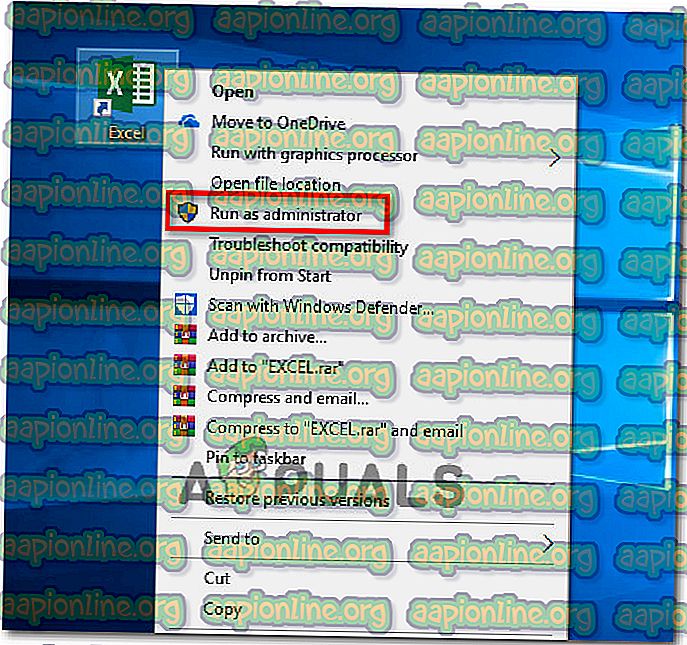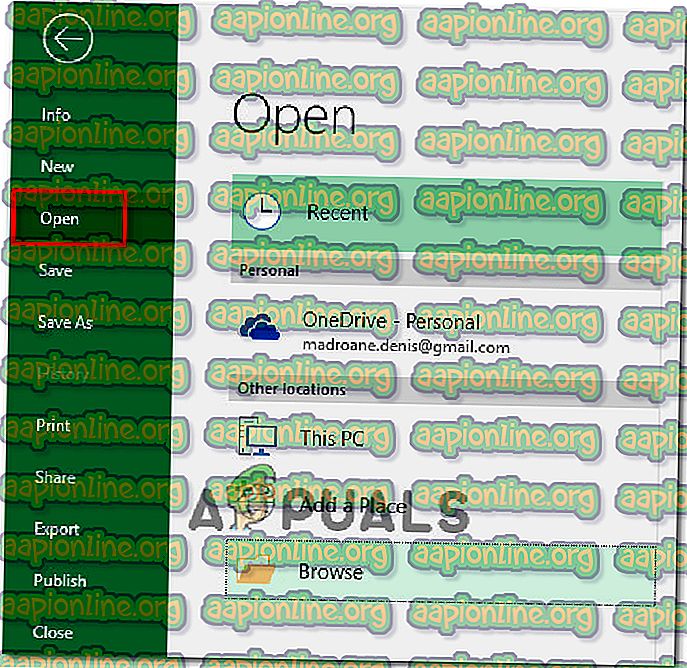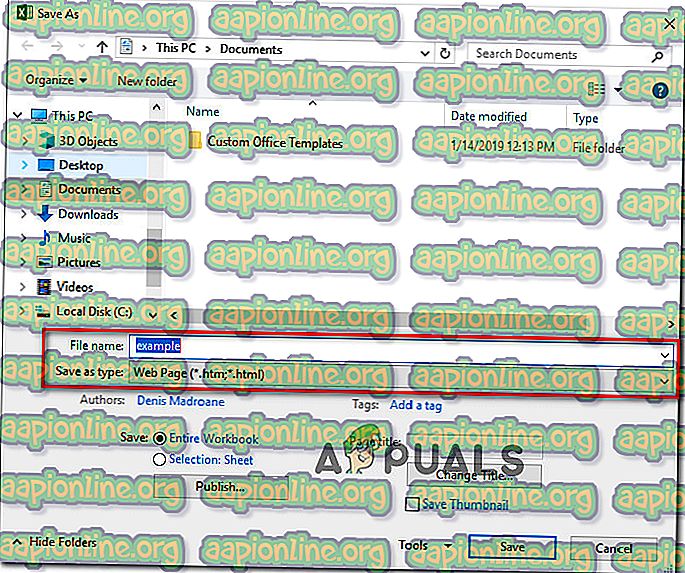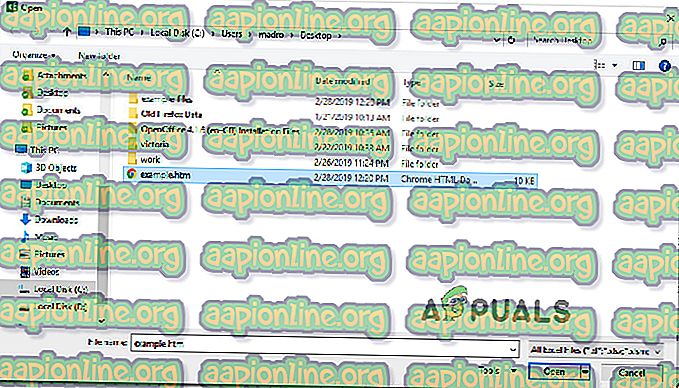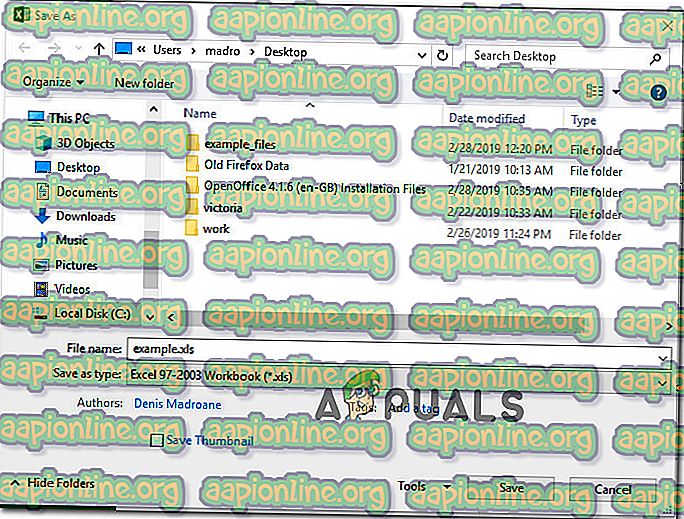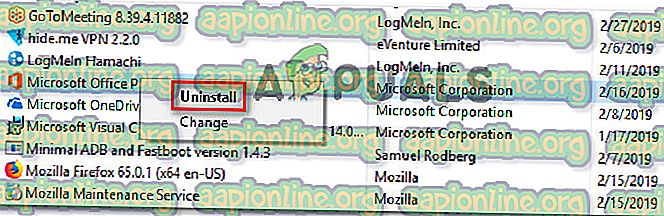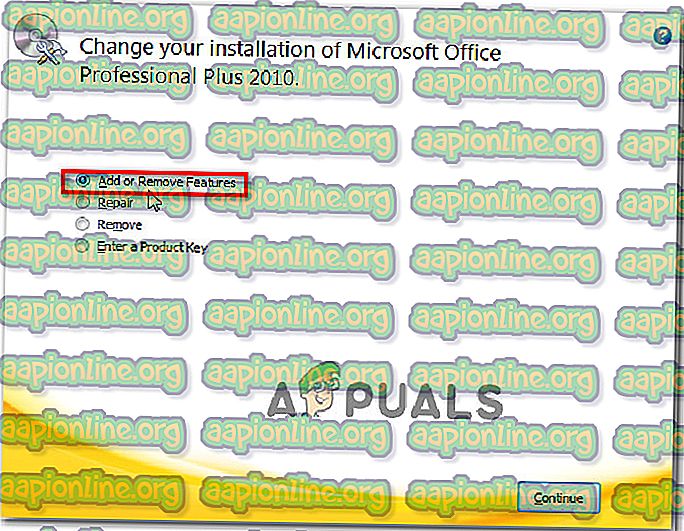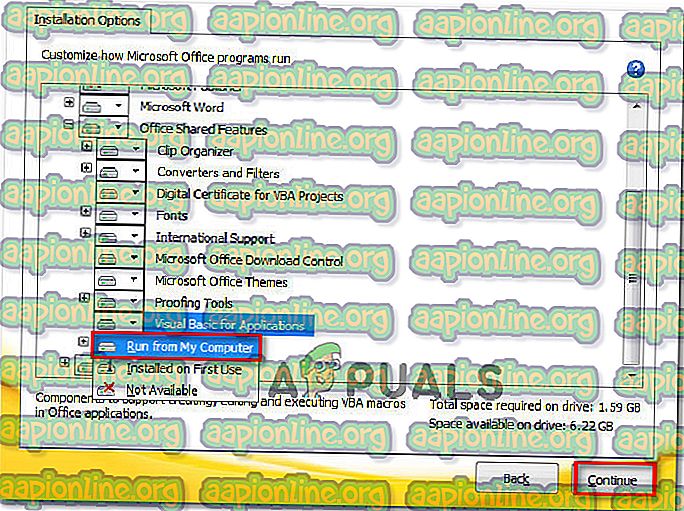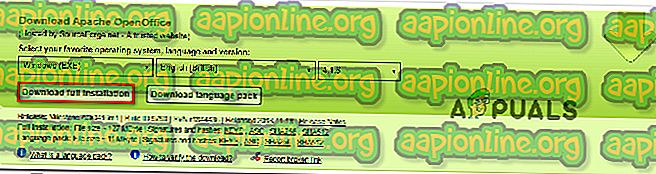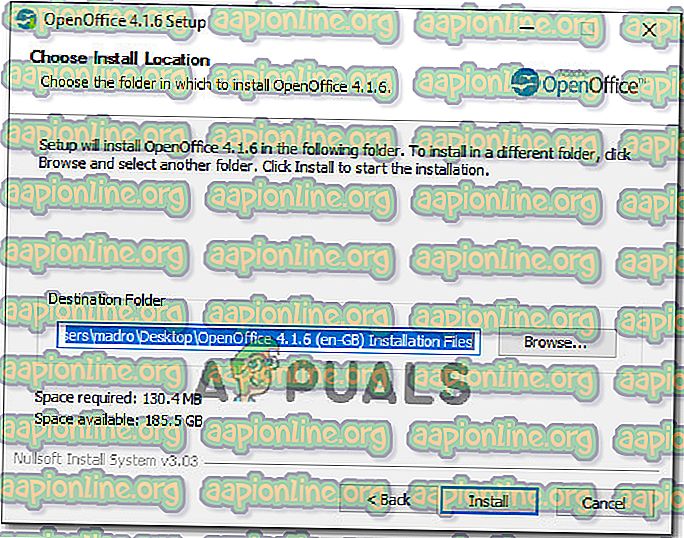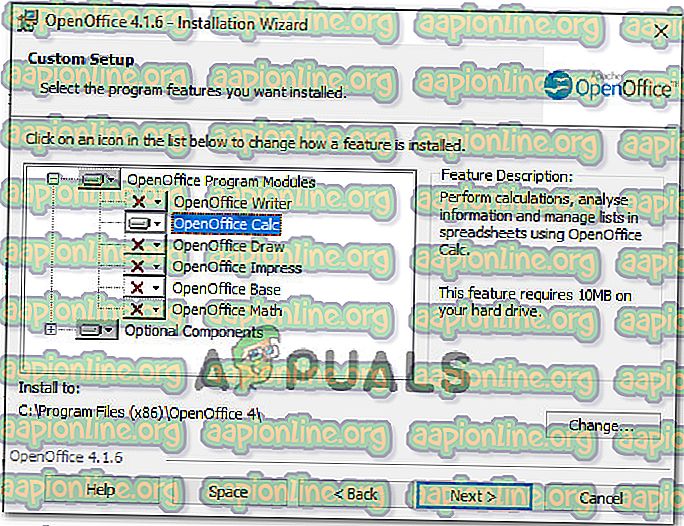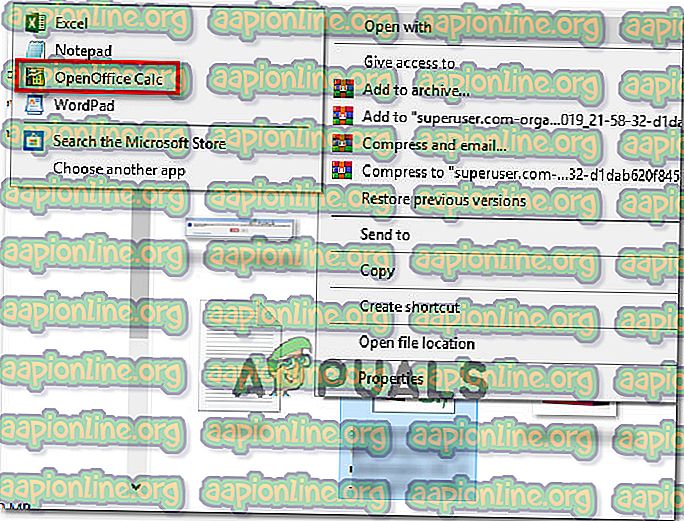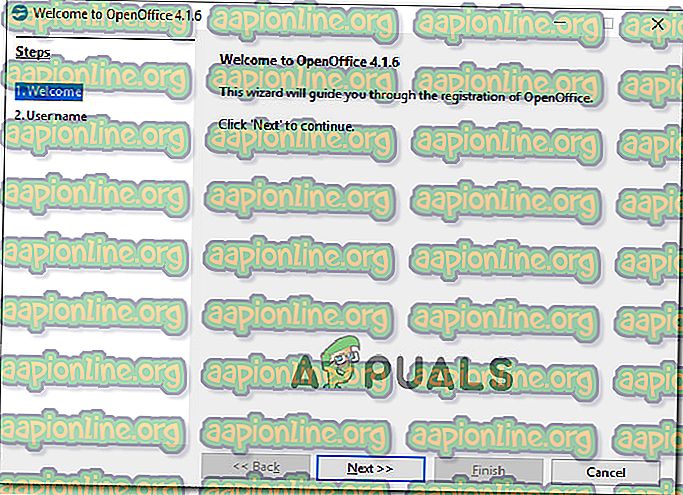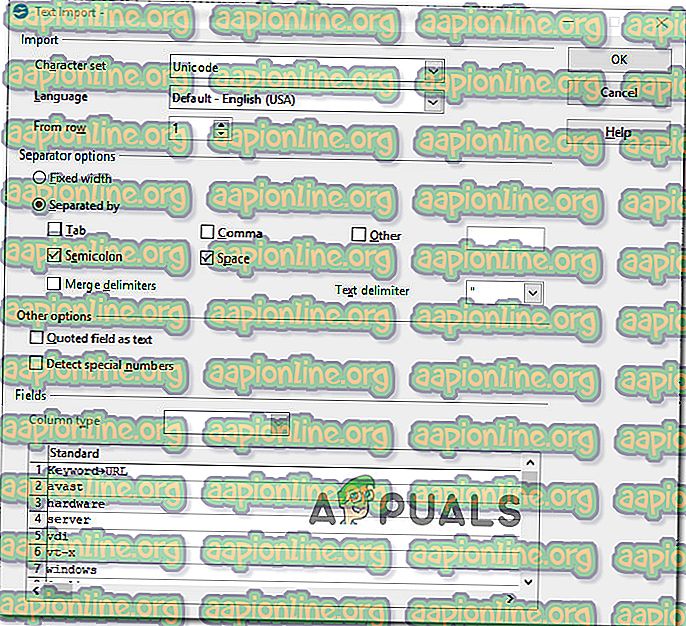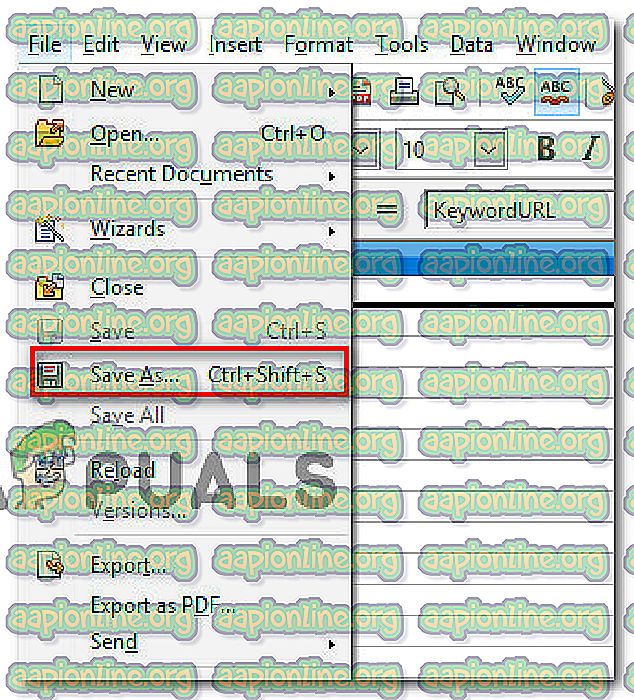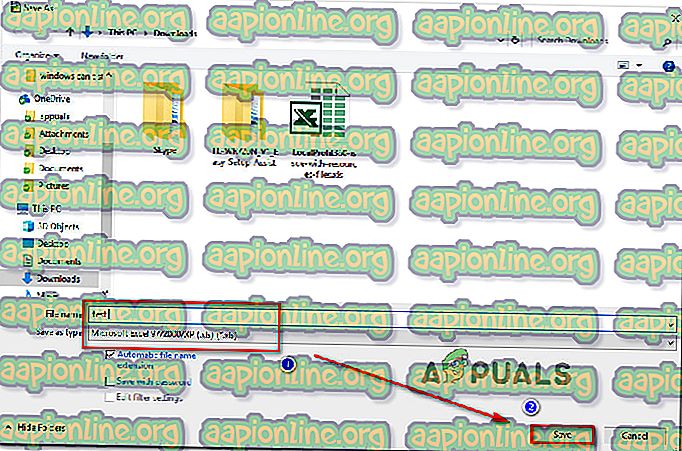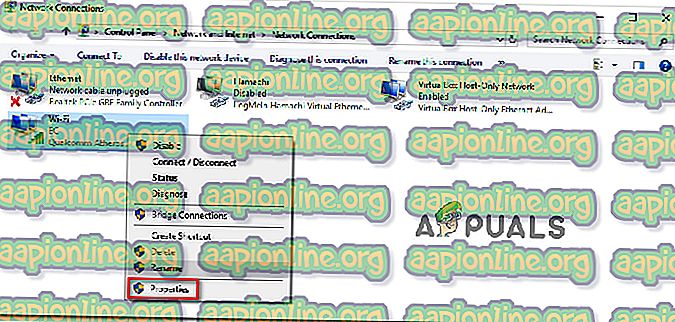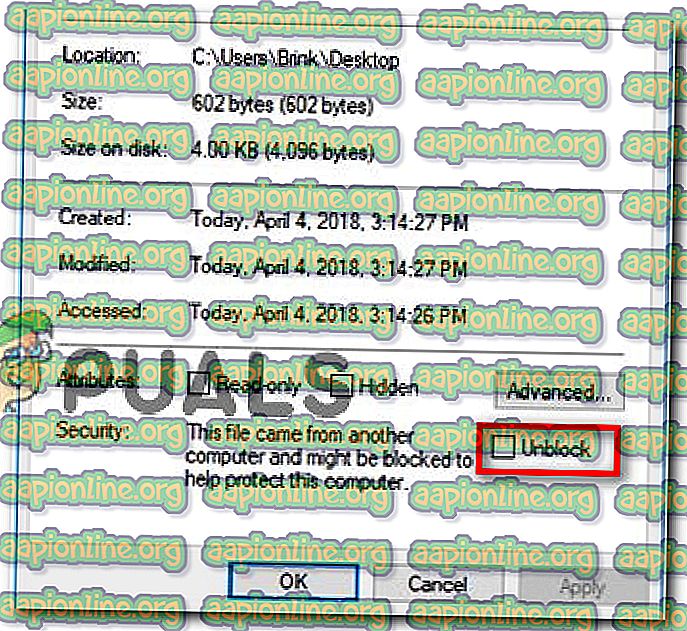Correzione: contenuto trovato illeggibile di Excel
Diversi utenti segnalano che il loro programma Excel continua a generare il seguente messaggio di errore quando provano ad aprire un foglio di calcolo: "Excel ha trovato contenuto illeggibile". Alcuni utenti interessati segnalano che il problema si verifica solo con un determinato documento mentre altri sostengono che il problema si verifica con ogni documento che tentano di aprire con Excel.

Cosa causa l'errore "Excel ha trovato il contenuto illeggibile"?
Abbiamo esaminato questo particolare problema esaminando i vari rapporti degli utenti e le strategie di riparazione che alcuni utenti interessati hanno implementato con successo per risolvere il problema. Sulla base di ciò che abbiamo raccolto, ci sono diversi colpevoli comuni che sono noti per innescare questo particolare problema:
- Excel non ha i privilegi di amministratore - A quanto pare, questo particolare errore può verificarsi se l'account utente non ha privilegi di amministratore all'apertura di Excel. Diversi utenti interessati sono riusciti a risolvere il problema costringendo Excel ad aprire con i privilegi di amministratore prima di provare ad aprire il file XLS.
- Il file viene percepito come di sola lettura - Esiste un bug di Office non risolto che a volte causerà la visualizzazione dei file Word ed Excel come di sola lettura. Questo potrebbe finire per innescare questo particolare messaggio di errore. In questo caso, la soluzione è semplicemente spostare il file in una cartella diversa per aggiornare le autorizzazioni.
- Il file deve essere "disinfettato" : in alcuni casi Excel confonde il file .XLS in modo tale da renderlo inutilizzabile o attivare un messaggio di errore ogni volta che l'utente tenta di aprirlo. Una correzione popolare in questo particolare scenario è convertirla in un formato diverso, direttamente da Excel o usando un'altra suite Office di terze parti come OpenOffice.
- Componente Visual Basic mancante : questo particolare problema può verificarsi anche se nell'installazione di Office manca il componente Visual Basic. Forzare l'installazione di Ofice per installare il componente Visual Basic ha risolto il problema per molti utenti interessati.
- La cache di Excel è piena - A quanto pare, potresti riscontrare anche questo particolare problema se la cache di Excel si riempie e non è possibile archiviare il file del documento aperto per ultimo. In questo caso, la soluzione è semplicemente chiudere tutti i file e quindi riaprire Excel.
- Il file è bloccato : se hai scaricato il file Excel da Internet o lo hai ricevuto tramite e-mail, il tuo sistema operativo potrebbe averlo bloccato per motivi di sicurezza. Se questo scenario è applicabile, è possibile risolvere il problema sbloccando il file.
- Il sistema non supporta l'accelerazione hardware - Su sistemi con specifiche basse, questo particolare problema viene spesso segnalato se il sistema non è in grado di allocare risorse sufficienti per supportare l'accelerazione hardware. In questo caso, sfix deve accedere alle impostazioni di Excel avanzate e disabilitare l'accelerazione hardware.
Se stai lottando per risolvere lo stesso messaggio di errore, questo articolo ti fornirà diversi passaggi per la risoluzione dei problemi. In basso, troverai diverse potenziali strategie di riparazione che gli utenti che hanno tentato di risolvere lo stesso problema hanno utilizzato con successo.
Se vuoi essere il più efficiente possibile, segui i metodi nell'ordine in cui sono presentati: sono ordinati per efficienza e difficoltà.
Metodo 1: apertura di Excel con privilegi di amministratore
Una soluzione rapida che potrebbe aggirare il problema è aprire prima Excel come amministratore e solo successivamente aprire il file Excel che sta causando l'errore "Excel trovato contenuto illeggibile" . Più comunemente, ciò si verifica nei computer in cui l'account utente attivo non ha accesso come amministratore.
Ecco una guida rapida per garantire che Excel abbia i privilegi di amministratore prima di aprire il file:
- Fai clic con il pulsante destro del mouse sul programma di avvio di Excel e scegli Esegui come amministratore . Quando richiesto dall'UAC (controllo dell'account utente), fare clic su Sì per concedere i privilegi di amministratore.
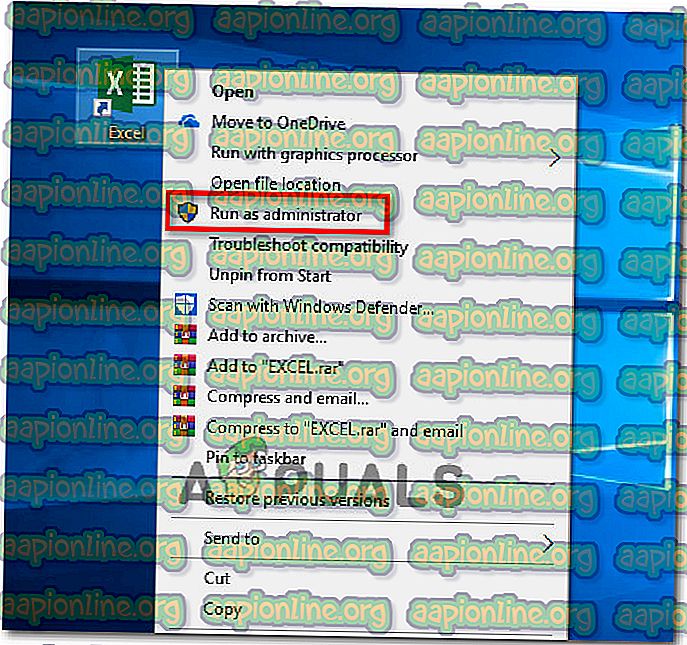
- Una volta aperto Excel con i privilegi di amministratore, apri il file che in precedenza aveva generato l' errore "Excel trovato contenuto illeggibile" .
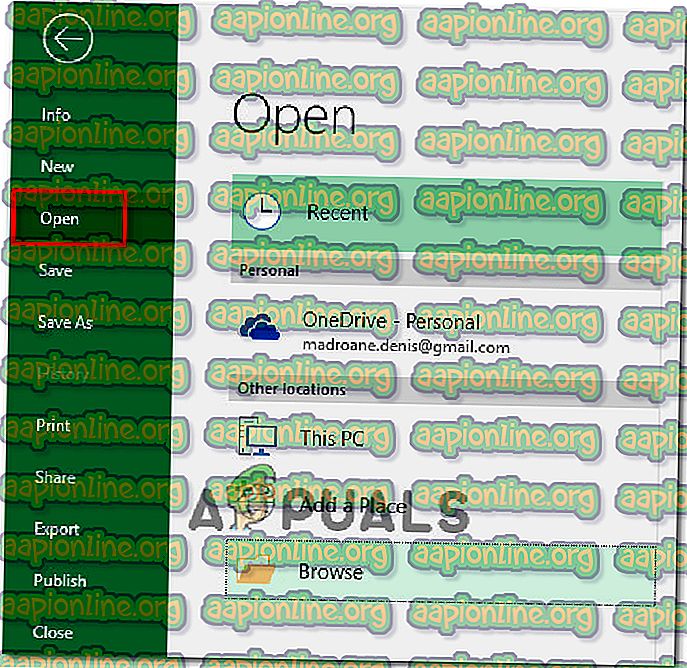
Se visualizzi ancora lo stesso messaggio di errore anche quando Excel viene aperto con privilegi di amministratore, passa al metodo successivo di seguito.
Metodo 2: spostamento del file in una cartella diversa
Sebbene non vi sia alcuna spiegazione ufficiale del perché questa correzione sia efficace, molti utenti hanno riferito di aver risolto correttamente il problema semplicemente spostando il file Excel da una cartella all'altra.
Se stai cercando una soluzione rapida, è sufficiente tagliare e incollare il file che sta causando l'errore "Excel trovato contenuto illeggibile" in una posizione diversa e vedere se il problema è stato risolto.
Se questa soluzione alternativa non risolve il problema o stai cercando una soluzione permanente, passa ai metodi seguenti di seguito.
Metodo 3: salvataggio del file come pagina Web
Una soluzione popolare che molti utenti interessati hanno segnalato come una risoluzione "soddisfacente" all'errore "Excel trovato contenuto illeggibile" è quella di salvare il file come pagina Web e quindi aprire il file .html in Excel e salvare nuovamente il file in un formato .xls .
Sebbene ciò non tratti l'origine del problema, è una soluzione rapida se non hai tempo da dedicare alla risoluzione completa del problema. Ecco cosa è necessario aggirare il messaggio di errore salvando il file come pagina Web:
- Apri la pagina che mostra l'errore e fai clic su Sì alla richiesta di errore. Quindi, vai su File, scegli Salva con nome e fai clic su Sfoglia. Quindi, digitare un nome per il file (successivo per Nome file ) e selezionare Pagina Web (.htm, html.) Dal menu a discesa associato a Salva come tipo . Quindi, premi Salva per convertire il file in un file .html.
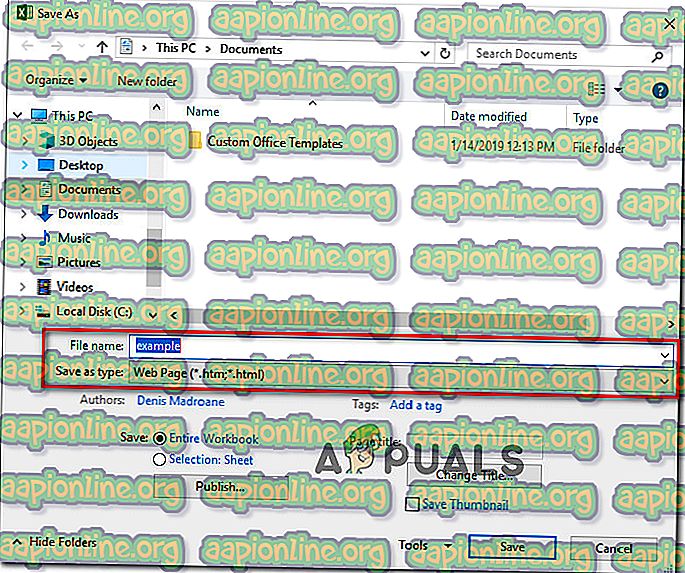
- Apri Excel e vai su File> Apri e cerca il file che hai precedentemente convertito nel formato di file HTML e scegli Apri.
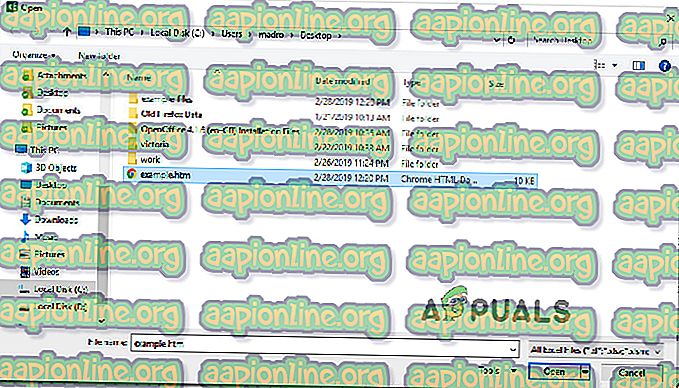
- Una volta aperto il file HTML in Excel, vai su File> Salva> Salva con nome e salva il file come Excel 97-2003 (.xls).
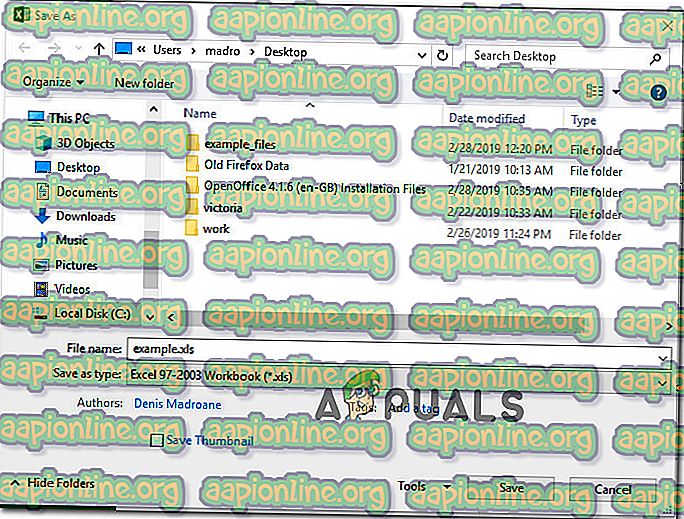
Una volta che il file è stato convertito in XLS, non dovresti più riscontrare il problema.
Ma se stai ancora visualizzando l'errore "Excel trovato contenuto illeggibile" quando provi ad aprire il file, passa al metodo successivo di seguito.
Metodo 4: installazione del componente Visual Basic (Office 2010/2013)
A quanto pare, questo particolare errore può verificarsi se il componente Visual Basic manca dall'installazione di Office 2010 / Office 2013 . Diversi utenti che hanno riscontrato il problema con ogni file .xlsm che hanno tentato di aprire hanno riferito che il problema è stato risolto dopo aver forzato l'installazione del componente Visual Basic sul proprio computer.
Nota: alcuni utenti interessati hanno segnalato che questo particolare problema era efficace anche se avevano già installato il componente Visual Basic . Quando scegli di eseguire VBA dal tuo computer (come mostrato di seguito), il programma di installazione apporta una modifica all'installazione dell'ufficio (che potrebbe risolvere automaticamente il problema)
Ecco una guida rapida per forzare l'installazione di Microsoft Office per aggiungere il componente Visual Basic:
- Premi il tasto Windows + R per aprire una finestra di dialogo Esegui. Quindi, digitare " appwiz.cpl " e premere Invio per aprire il menu Programmi e funzionalità .

- All'interno della finestra Programmi e funzionalità, scorrere l'elenco delle applicazioni e individuare l'installazione di Microsoft Office (Microsoft Office Office 2010 / Microsoft Office 2013).
- Dopo aver individuato l'installazione di Office, fai clic con il pulsante destro del mouse e fai clic su Cambia.
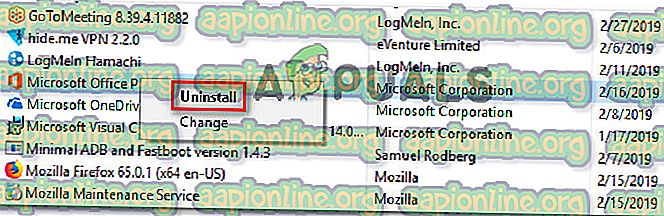
- Una volta arrivato nella finestra del programma di installazione di Microsoft Office, scegli Aggiungi o rimuovi funzionalità, quindi fai clic su Continua per avanzare.
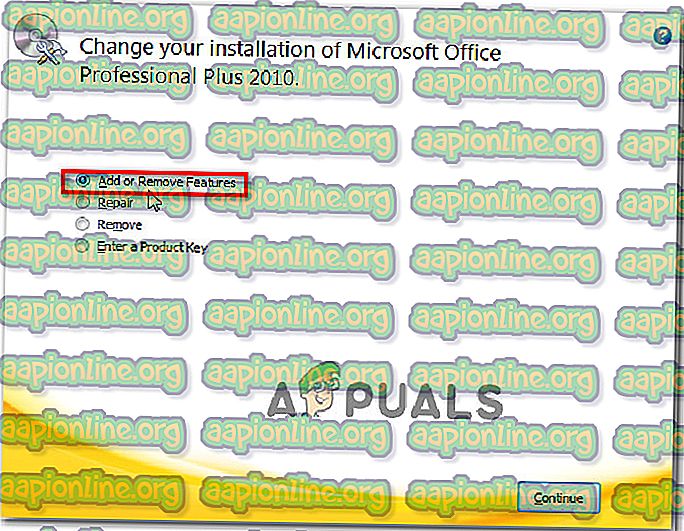
- Scorri l'elenco dei componenti aggiuntivi che possono essere installati su Microsoft Office ed espandi il menu a discesa associato alle funzionalità condivise di Office . Quindi, fai clic con il pulsante destro del mouse su Visual Basic, Applications Edition e scegli Esegui da Risorse del computer .
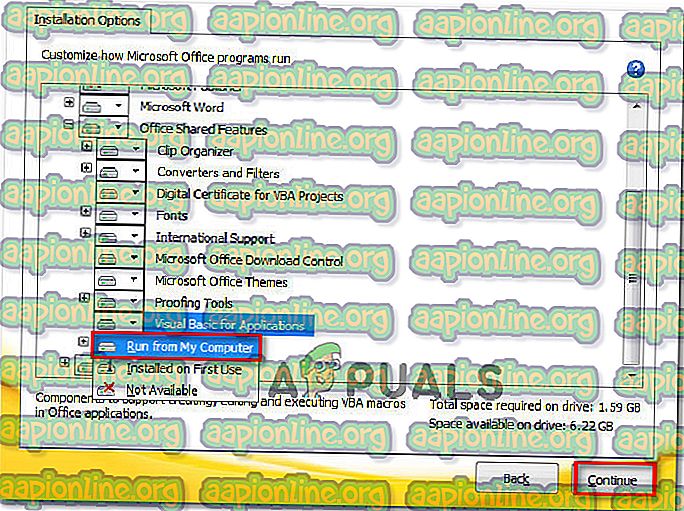
- Premi Continua, quindi segui le istruzioni visualizzate per completare l' aggiornamento di Microsoft . Una volta completato il processo, riavvia il computer e verifica se il problema è stato risolto al successivo avvio.
Se riscontri ancora l'errore "Excel trovato contenuto illeggibile" quando tenti di aprire un file Excel, passa al metodo successivo di seguito.
Metodo 5: chiusura di tutti i file e riapertura di Excel
Diversi utenti hanno riferito che per loro l'errore si verifica solo quando hanno più di un file Excel aperto contemporaneamente. Sebbene non vi sia alcuna spiegazione ufficiale del perché ciò si verifichi, gli utenti interessati hanno scoperto che il problema è legato a un qualche tipo di cache, che quando è pieno non è in grado di elaborare altri documenti.
Fortunatamente, alcuni utenti sono riusciti a trovare una soluzione alternativa per quando ciò si verifica.
Ogni volta che ti viene richiesto "Excel trovato contenuto illeggibile", fai clic su No al prompt, quindi procedi con la chiusura di tutti i file Excel attualmente aperti. Quindi, apri nuovamente i file singolarmente e non vedrai più il messaggio di errore.

Nota: questa soluzione alternativa è stata confermata efficace con Microsoft Office 2010 e Microsoft Office 2013.
Sfortunatamente, la maggior parte degli utenti interessati riferisce che la correzione è l'unica temporanea e che il messaggio di errore potrebbe tornare al prossimo avvio.
Se stai ancora riscontrando il messaggio di errore o stai cercando una correzione permanente, passa al metodo successivo di seguito.
Metodo 6: utilizzo di Apache OpenOffice per salvare il file per il formato Excel 97/2000
Alcuni utenti che stiamo lottando per risolvere lo stesso problema hanno riferito di essere stati finalmente in grado di aggirare il problema utilizzando Apache OpenOffice per aprire il file Excel e convertirlo in un formato precedente (Excel 97/2000). Basato su più repository utente, questo elimina l'errore e consente di aprire il file Excel senza l'errore "Excel trovato contenuto illeggibile" .
Ecco una guida rapida all'uso di Apache Open Office per convertire il file Excel in un formato precedente:
- Visita questo link qui, seleziona Windows (EXE), la tua lingua preferita e quindi scegli l'ultima versione disponibile dall'ultimo menu a discesa. Quindi, fai clic su Scarica installazione completa per avviare il download.
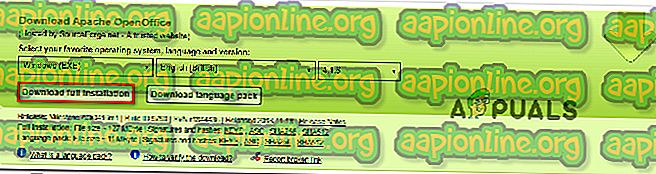
- Una volta completato il download, apri l'eseguibile di installazione e segui le istruzioni sullo schermo per installare l'utilità sul tuo sistema.
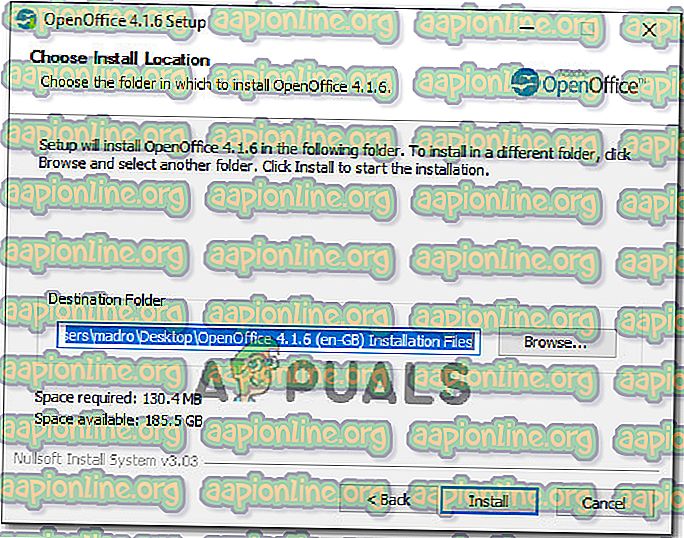
Nota: se si desidera accelerare il processo di installazione, selezionare il tipo di installazione personalizzata e disabilitare il modulo di evert ad eccezione di OpenOffice Calc.
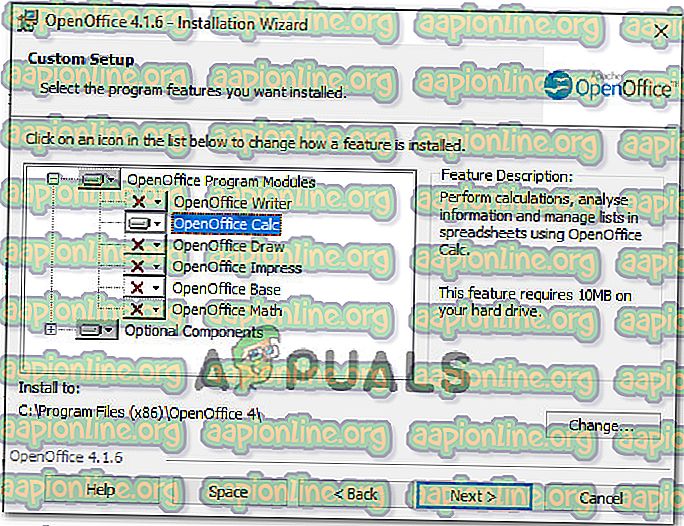
- Una volta completata l'installazione, riavvia il computer se ti viene richiesto.
- Al successivo avvio, fare clic con il pulsante destro del mouse sul file Excel che in precedenza aveva causato l'errore e scegliere Apri con> Calc. OpenOffice.
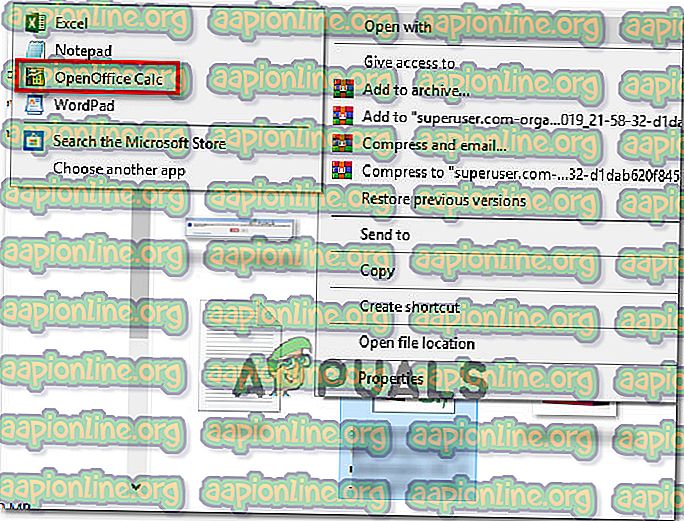
- Potrebbe essere richiesto di configurare OpenOffice se è la prima volta che si apre un programma dalla suite. In tal caso, immettere le credenziali richieste e premere Fine.
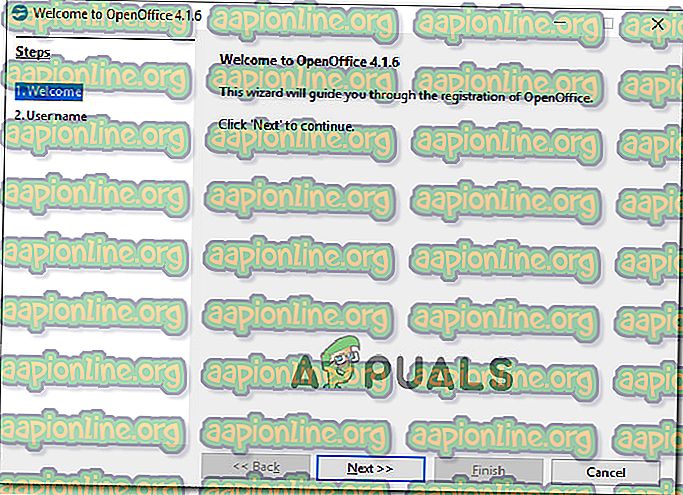
- Nella schermata di importazione del testo, lasciare i valori predefiniti e fare clic su OK per importare il testo richiesto.
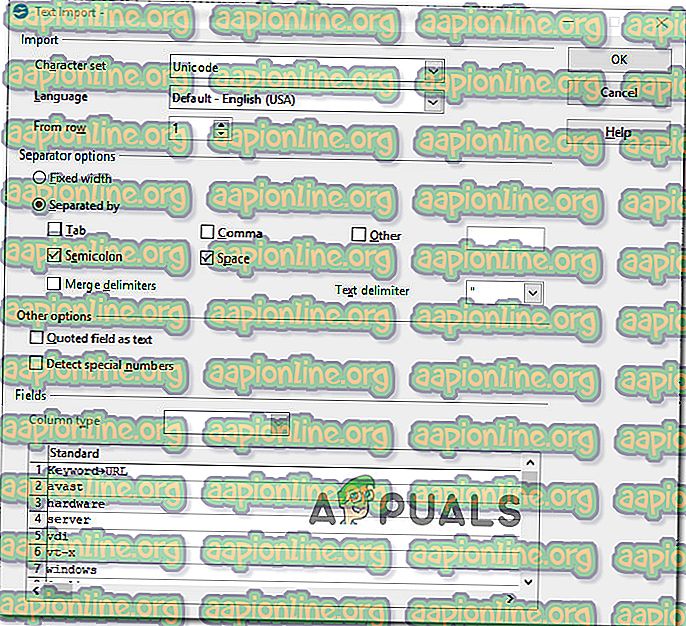
- Una volta aperto il foglio in OpenOffice Calc, vai su File> Salva con nome .
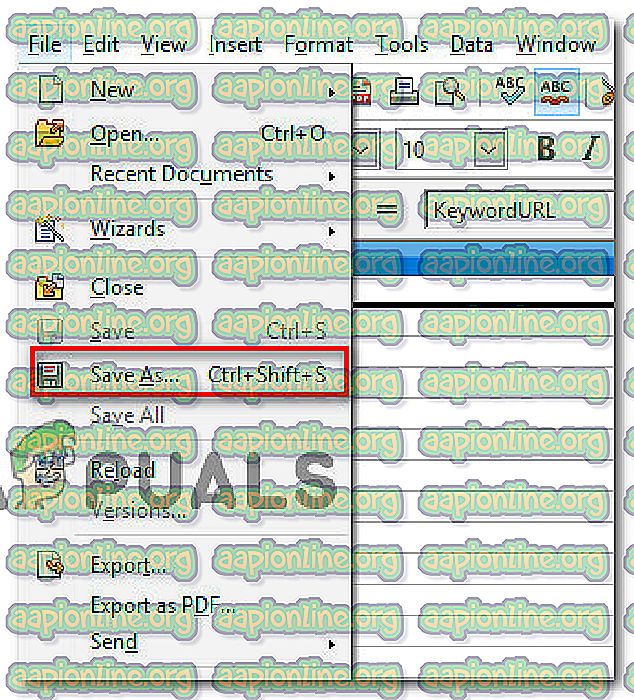
- Dal menu Salva come, immettere un nome file per il file, quindi impostare il tipo Salva come su Microsoft Excel 97/2000 / XP e premere il pulsante Salva .
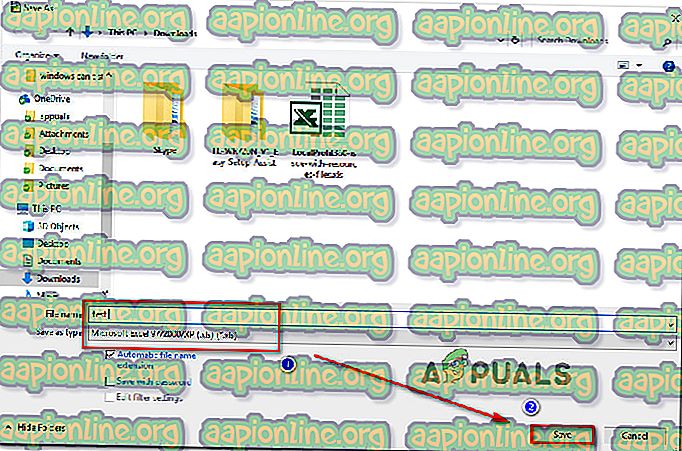
- Chiudi OpenOffice, quindi vai alla posizione del file salvato di recente e aprilo con Excel. Non dovresti più riscontrare l'errore "Excel trovato contenuto illeggibile" .
Se riscontri ancora lo stesso messaggio di errore, passa al metodo successivo di seguito.
Metodo 7: assicurarsi che il file non sia bloccato
Come alcuni utenti hanno segnalato, questo particolare messaggio di errore può verificarsi anche se il file che si sta tentando di aprire è bloccato. Nella maggior parte dei casi, ciò si verifica con file Excel scaricati o ricevuti tramite e-mail.
Nota: con Office 2007, è possibile che i file Excel a più fogli vengano bloccati in modo casuale. Questo è un bug ben noto che è stato risolto con build più recenti.
Ecco una guida rapida per sbloccare un file Excel:
- Utilizzare Esplora file per accedere al percorso del file.
- Fai clic con il pulsante destro del mouse sul file Excel e scegli Proprietà.
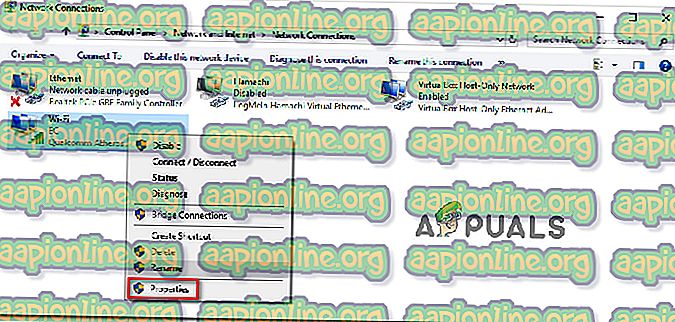
- Nella schermata Proprietà, vai alla scheda Generale e fai clic sulla casella di controllo associata a Sblocca. Quindi, premi Applica per salvare le modifiche.
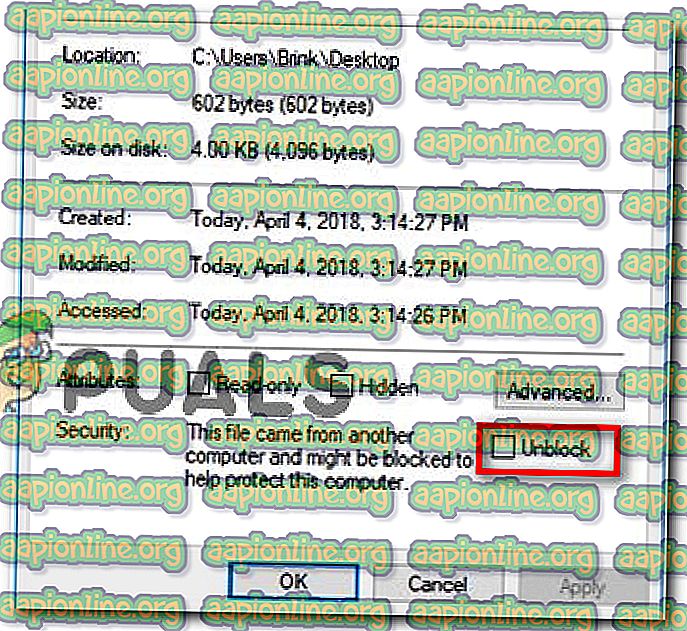
- Apri di nuovo il file in Excel e vedi se stai ancora visualizzando l'errore "Excel trovato contenuto illeggibile" .
Se lo stesso problema persiste, passare al metodo successivo di seguito.
Metodo 8: disabilitazione dell'accelerazione hardware
A quanto pare, questo particolare problema può verificarsi anche se le risorse sul computer non sono sufficienti per supportare l'accelerazione hardware. Fortunatamente, puoi risolvere questo problema (se questo scenario è applicabile) accedendo alle impostazioni avanzate di Microsoft Excel e disabilitando l' accelerazione grafica dell'hardware .
Ciò potrebbe rendere il tuo programma Excel un po 'meno reattivo, ma molti utenti che hanno riscontrato questo problema su computer a bassa specifica hanno riferito che ciò ha permesso loro di eliminare del tutto il problema.
Ecco come disabilitare l'accelerazione hardware su Microsoft Office:
Nota: la guida di seguito può essere seguita su qualsiasi versione di Microsoft Excel.
- Apri Microsoft Excel e vai su File, quindi fai clic su Opzioni.
- Nel menu Opzioni di Excel, seleziona la scheda Avanzate dal menu a sinistra.
- Nella scheda Avanzate, scorri verso il basso fino alla sezione Display e seleziona la casella associata a Disabilita accelerazione grafica hardware .
- Premi OK per salvare le modifiche, quindi riavvia Excel per rendere effettive le modifiche.
- Una volta eseguito il backup di Excel, apri il file che in precedenza aveva attivato l'errore "Excel trovato contenuto illeggibile" e verifica se il problema è stato risolto.